1、找到电脑右下角的百度云同步盘托盘图标

2、右键单击找到最下面的设置,点击进入设置界面
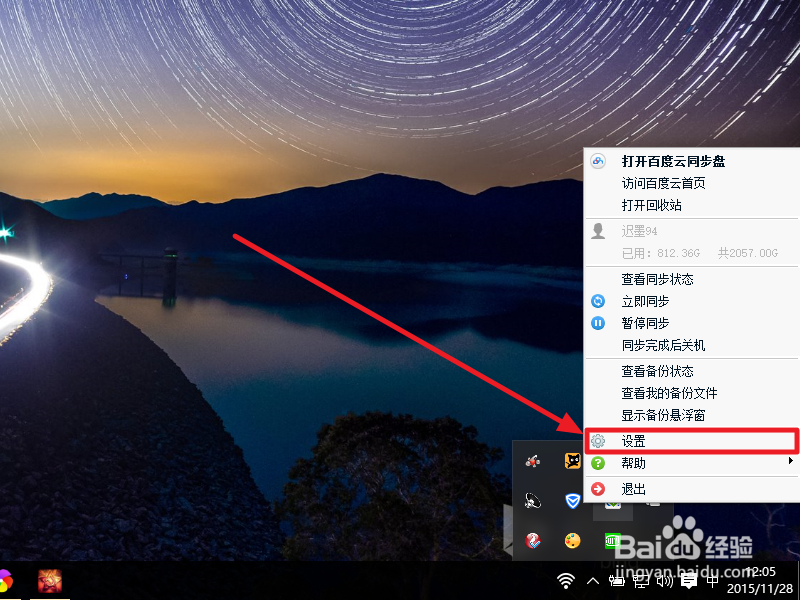
3、在【常规设置】的【同步目录】里选择想要修改的本地同步目录
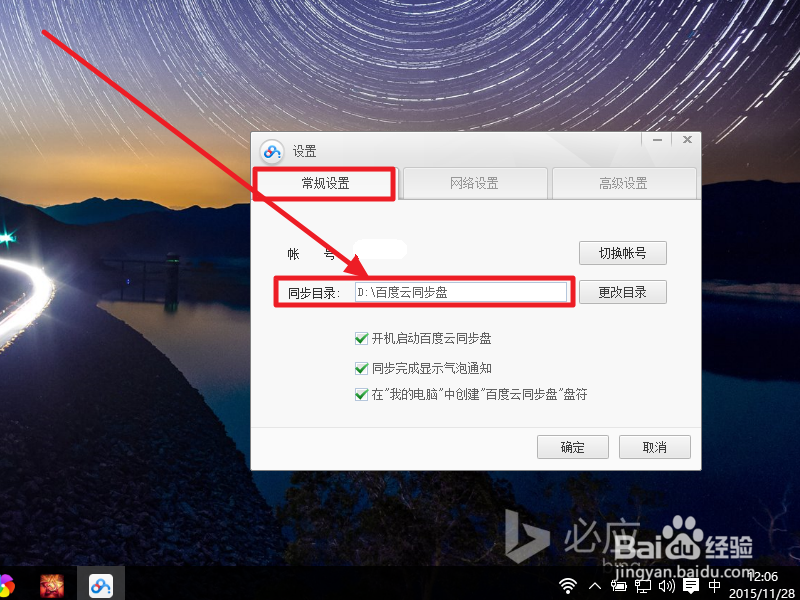
4、选择上面的【高级设置】里面选择想要同步的云盘里面的文件夹
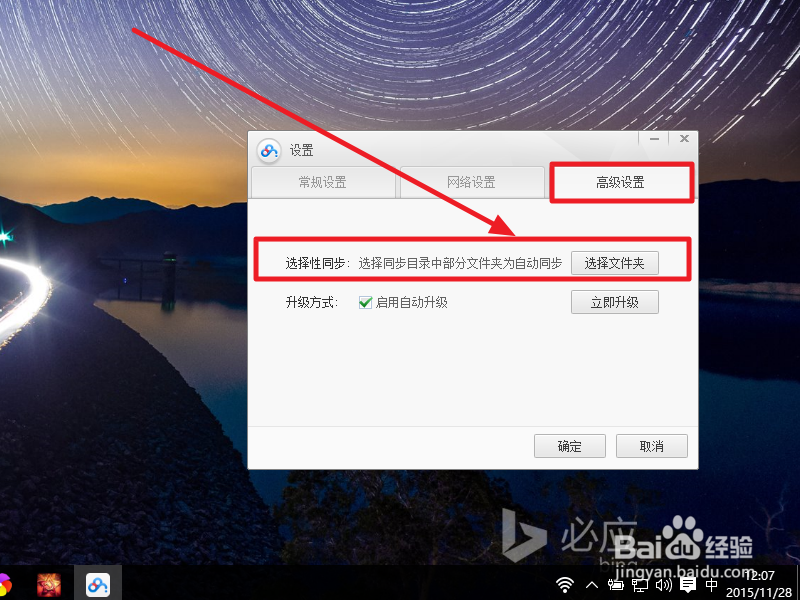
5、下面就给自己想要同步的文件夹打上勾确定就可以

6、以后无论是在网页上还是百度云管家客户端上面新建一个文件夹在百度云同步盘上面都会自动默认同步这个新建的文件夹的这就需要我们经常来到上一步骤进行修改取消新建文件夹了

1、找到电脑右下角的百度云同步盘托盘图标

2、右键单击找到最下面的设置,点击进入设置界面
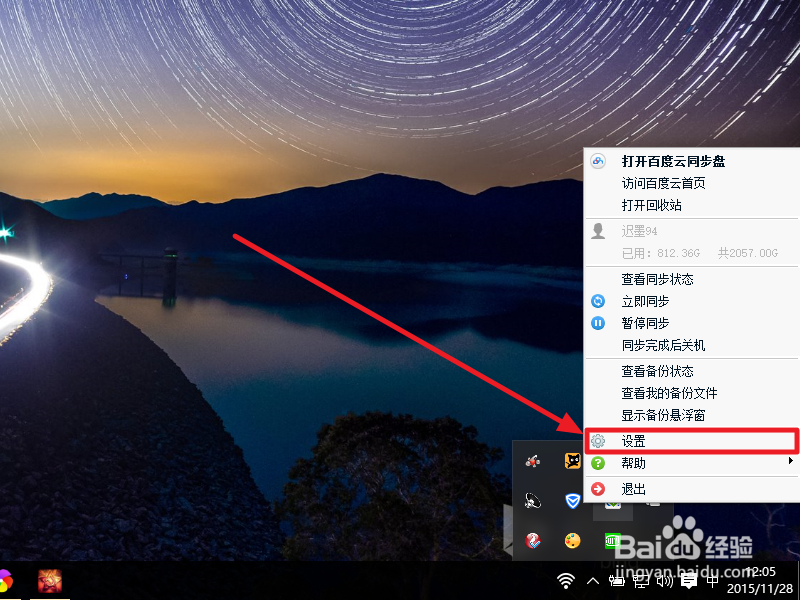
3、在【常规设置】的【同步目录】里选择想要修改的本地同步目录
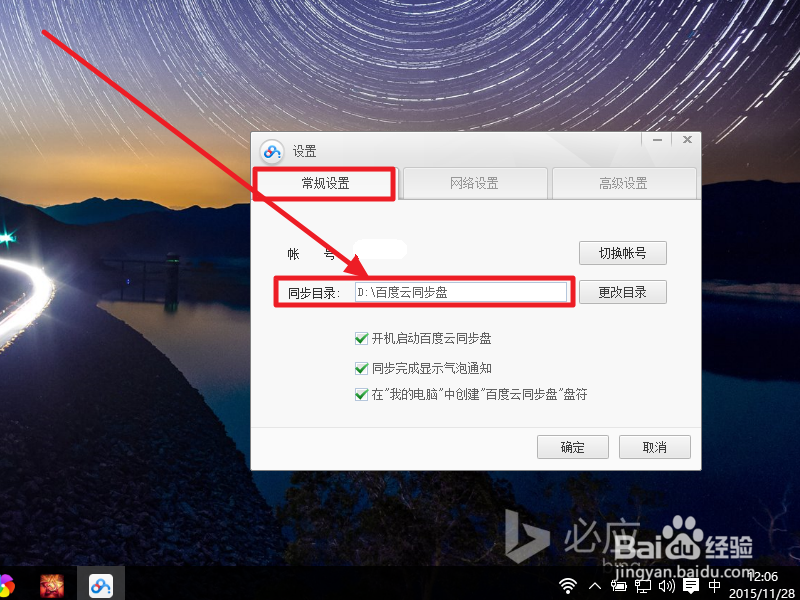
4、选择上面的【高级设置】里面选择想要同步的云盘里面的文件夹
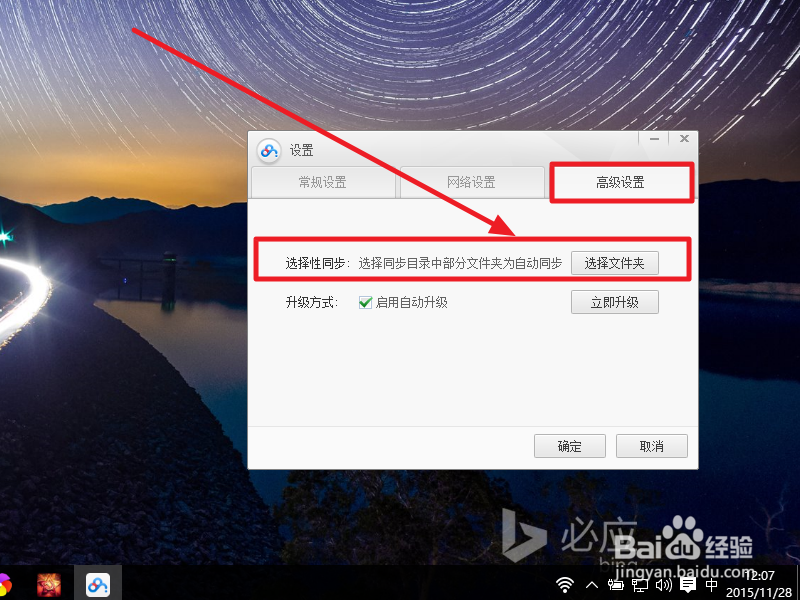
5、下面就给自己想要同步的文件夹打上勾确定就可以

6、以后无论是在网页上还是百度云管家客户端上面新建一个文件夹在百度云同步盘上面都会自动默认同步这个新建的文件夹的这就需要我们经常来到上一步骤进行修改取消新建文件夹了
